Word
Microsoft Word (Bài 32): Picture – Các thao tác nâng cao
1. Tùy chỉnh dịnh dạng ảnh trên Group Adjust
Bao gồm các thao tác: .
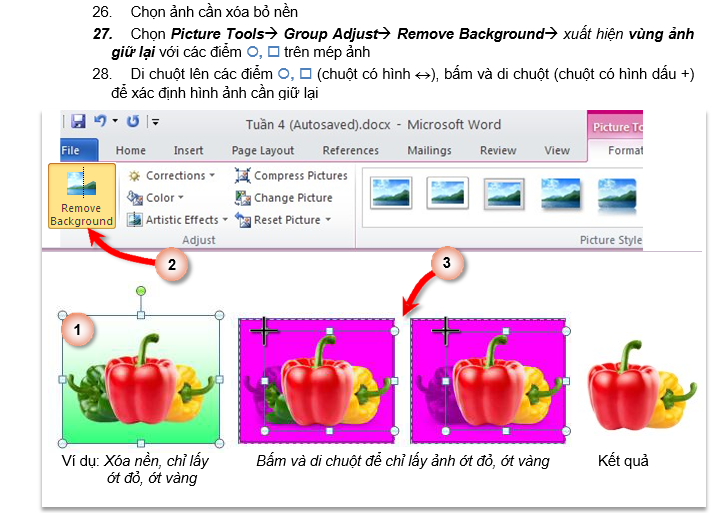
Ví dụ: Xóa nền, chỉ lấy ớt đỏ, ớt vàng
Bấm và di chuột để chỉ lấy ảnh ớt đỏ, ớt vàng
Kết quả
b. Brightness and Constrast – Chỉnh độ sáng và tương phản, Sharpen and Soften – sắc nét
- Chọn ảnh cần chỉnh
- Chọn Picture Toolsà Group Adjustà Corrections
- Chọn độ sáng, tương phản, sắc nét (có thể kết hợp các điều chỉnh ảnh này)
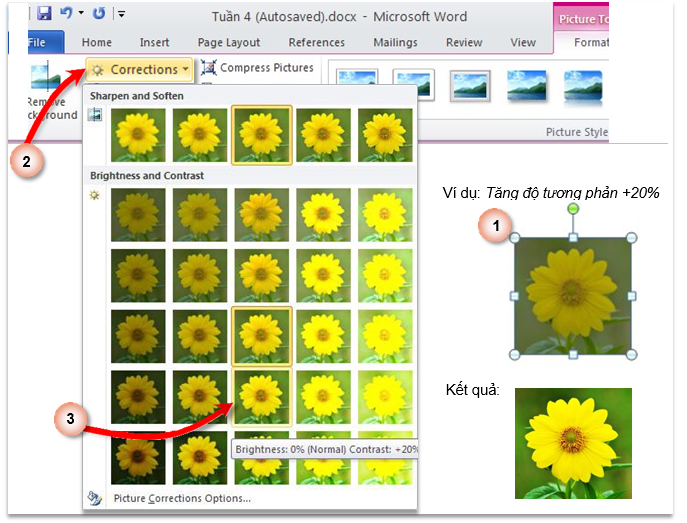
c. Color – Đổi màu của ảnh
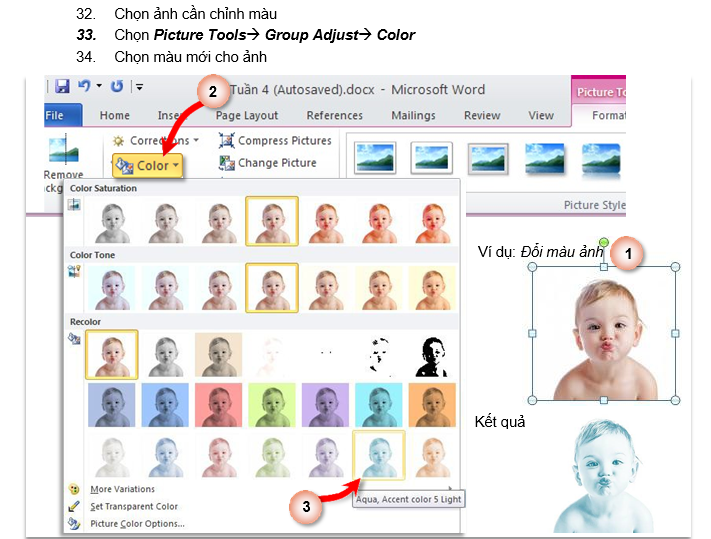
d. Artistic Effects – Chỉnh ảnh nghệ thuật
Artistic Effects (Ảnh nghệ thuật) là những tùy chọn phong phú làm cho ảnh trông như là 1 bản vẽ phác thảo, vẽ bằngmàu hoặc in trên những vật liệu đặc biệt…
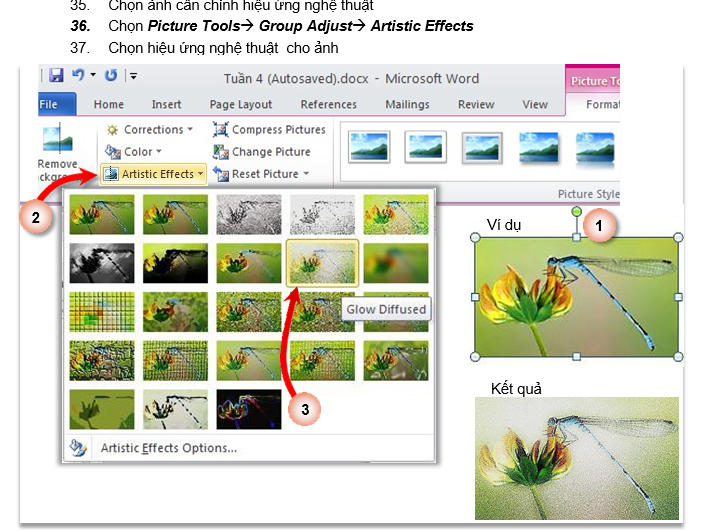
e. Compress – nén ảnh, Change Picture – Đổi ảnh, Reset Picture – Khôi phục ảnh gốc
– Compress cho phép giảm kích thước ảnh bằng cách: xóa bỏ vùng ảnh đã bị cắt, hoặc giảm chất lượng ảnh (từ 220 ppi xuống 150 ppi, 96 ppi)
– Change Picture cho phép đổi ảnh đã định dạng bằng một ảnh mới mà giữ được định dạng của ảnh trước đó
– Reset Picture cho phép khôi phục ảnh sau định dạng về ảnh gốc
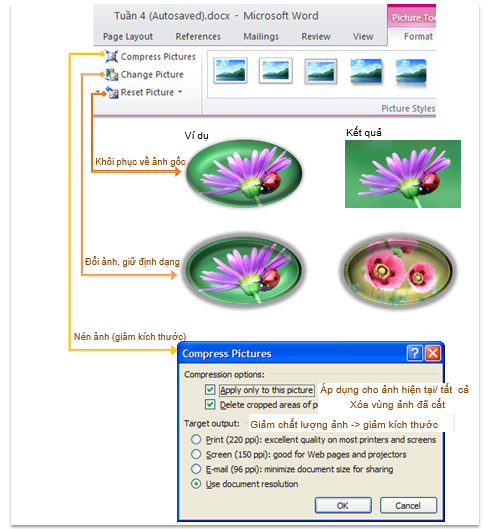
2. Các kiểu cắt ảnh trên Group Size
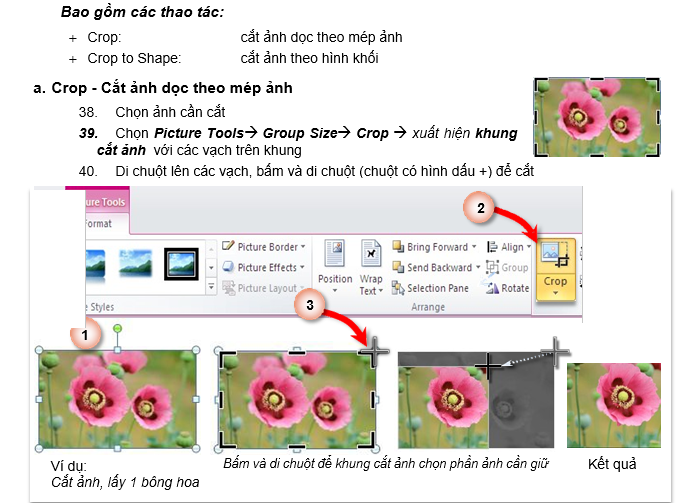
b. Crop to Shape – Cắt ảnh theo hình khối sắn có
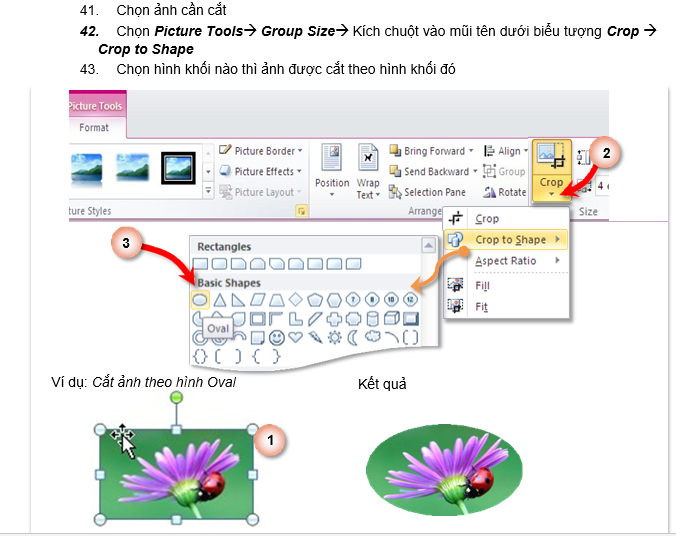
3. Arrange – Sắp đặt ảnh
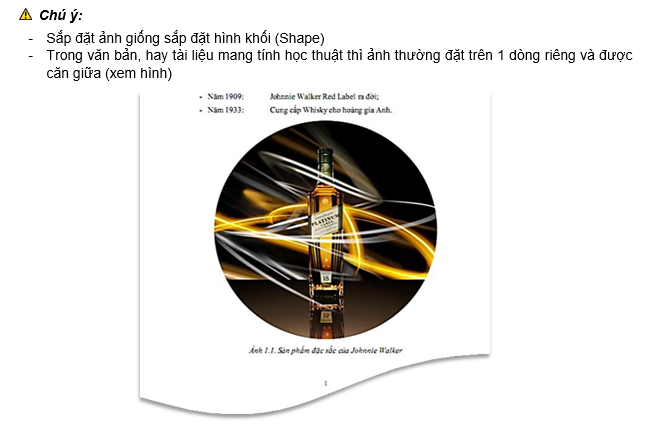

22 Th9 2020
25 Th9 2020
25 Th9 2020
25 Th9 2020
25 Th9 2020
21 Th9 2020